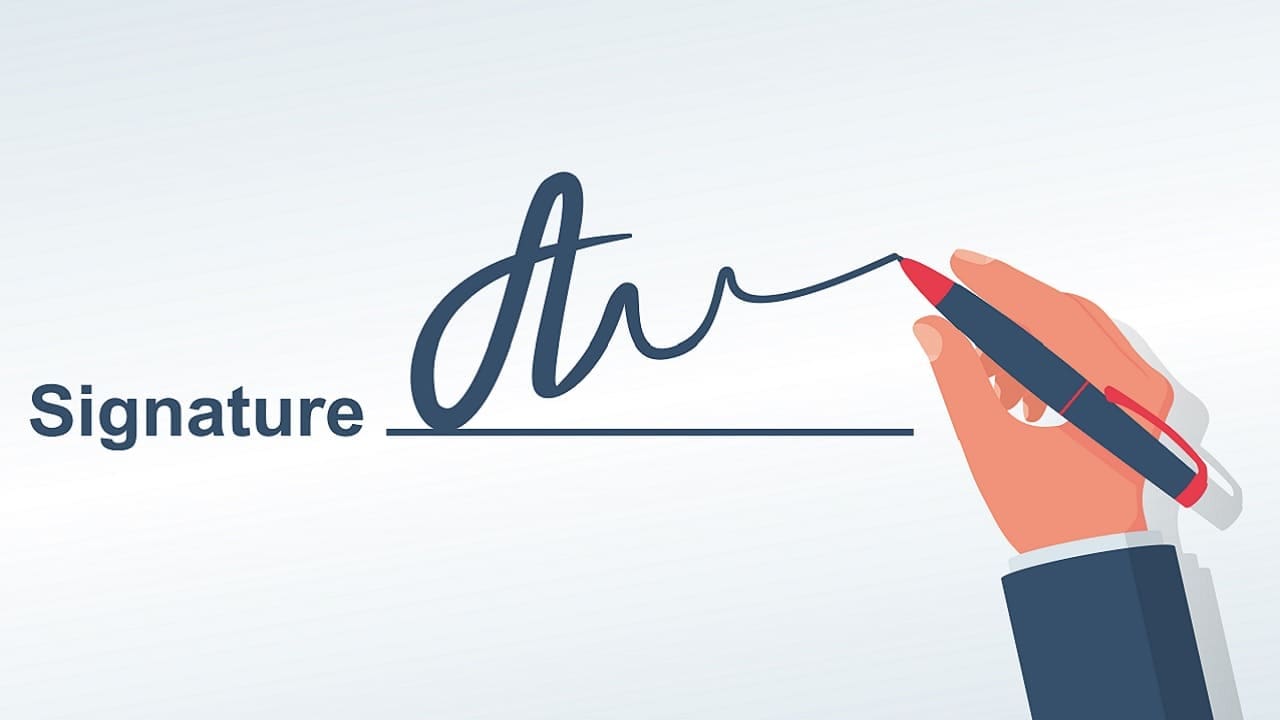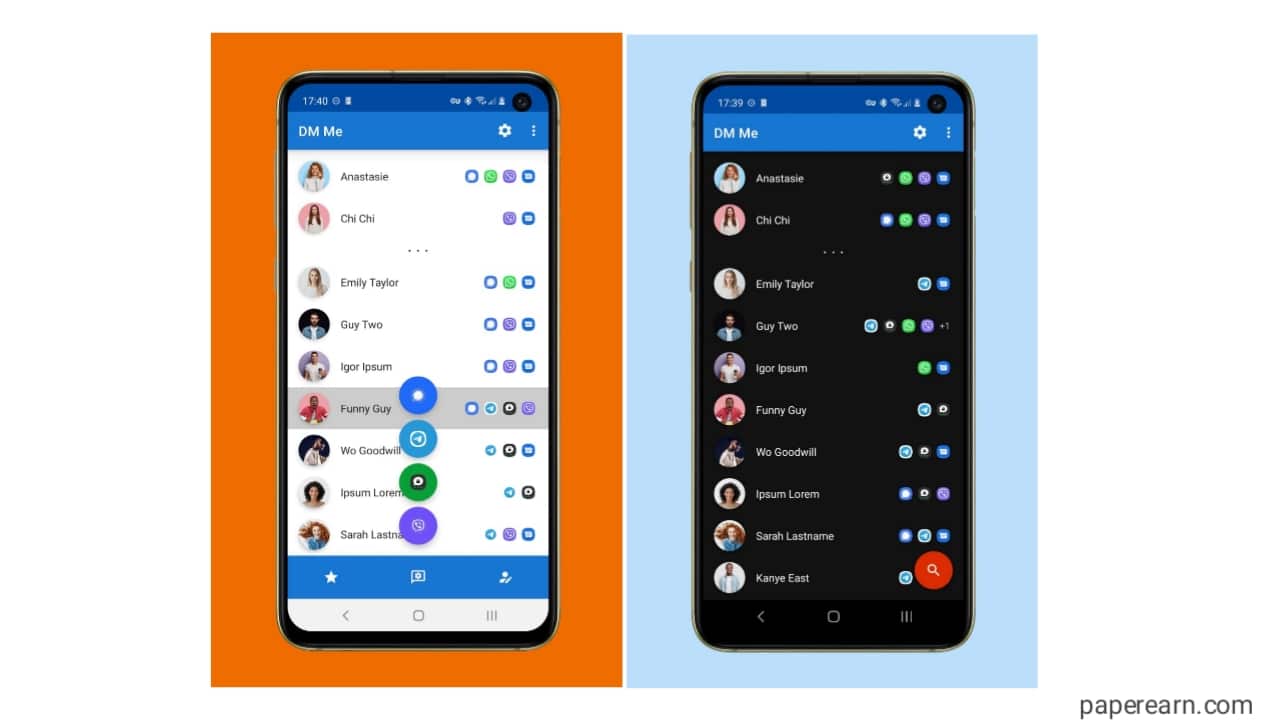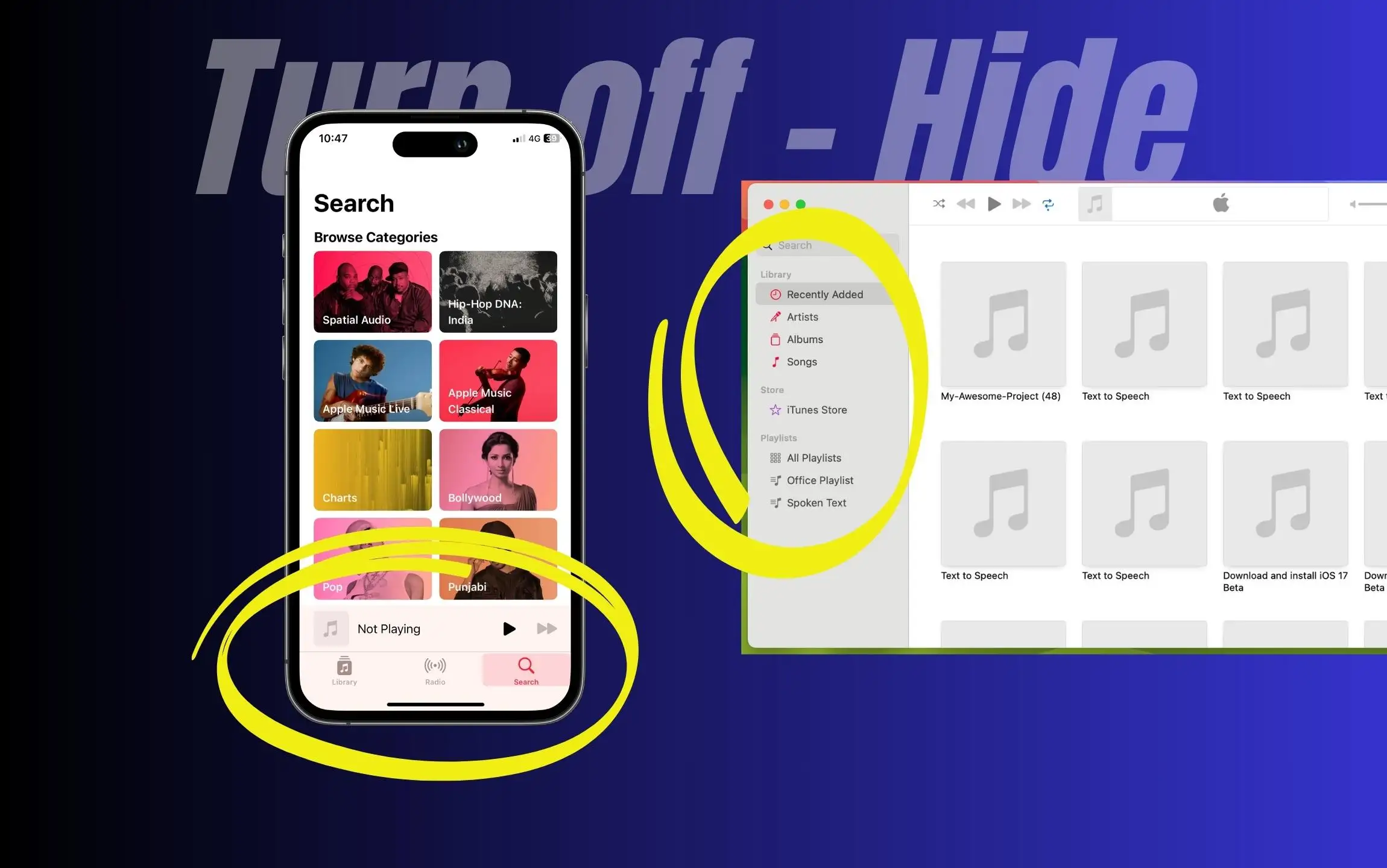“¿Cómo rootear OnePlus 12 en 2024? La mayoría de los tutoriales están desactualizados hoy en día. Como quiero seguir usando este teléfono, Root me ayudará a sacar un par de años adicionales ”. - De Reddit
Casi todos los usuarios de OnePlus quieren obtener un control fácil sobre las funciones del sistema que de otro modo están bloqueadas. Ya sea que estén interesados en el acceso a aplicaciones solo de raíz que mejoren su experiencia, deseen explorar una personalización más profunda o que busquen formas de desbloquear otras características ocultas, el enraizamiento es la buena manera de hacerlo.
Hoy discutiremosCómo rootear un teléfono OnePlussin peligro. Antes de continuar con el enraizamiento, es importante comprender el proceso y seguir pasos preparatorios clave para evitar cualquier problema.
Parte 1: Qué hacer antes de rootear su teléfono OnePlus
1. Realice una copia de seguridad de sus datos OnePlus:
- Use un programa profesional y confiable como Mobikin Backup Manager para Android (versión de Windows o Mac) para hacer una copia de seguridad de todos los archivos importantes, incluidos contactos, mensajes, fotos y datos de aplicaciones. Esto asegura que pueda restaurar sus archivos más tarde si algo sale mal durante el proceso de enraizamiento. Las copias de seguridad regulares son cruciales, especialmente cuando hacen cambios significativos en su dispositivo.


2. Habilite la depuración USB en OnePlus:
- Desbloquee las opciones de desarrollador: vaya a "Configuración> sobre el teléfono". Toque el "número de compilación" siete veces hasta que vea un mensaje que indica que las "opciones de desarrollador" están desbloqueadas.
- Habilite la depuración USB: navegue de nuevo a "Configuración> Opciones de desarrollador". Localice y active la depuración USB. Esto permite que su computadora se comunique con su teléfono, facilitando el proceso de enraizamiento.
3. Cargue su dispositivo:
- Asegúrese de que su teléfono OnePlus tenga al menos60% de duración de la bateríaantes de comenzar el proceso de enraizamiento. Una batería cargada reduce el riesgo de que su dispositivo apague inesperadamente durante el procedimiento, lo que podría conducir a la pérdida de datos o un mal funcionamiento del dispositivo.
4. Comprender los riesgos:
- Familiarícese con los riesgos asociados con el enraizamiento, incluida la anulación de su garantía, pérdida potencial de datos y la posibilidad de bloquear su dispositivo. Asegúrese de comprender cómo restaurar su dispositivo a su estado original si es necesario.
5. Familiarícese con las opciones de recuperación:
- Comprenda cómo acceder al modo de recuperación y cómo usarlo en caso de que necesite restaurar su dispositivo o realizar un reinicio de fábrica después del rooteo.
6. Instale controladores (opcionales):
- Descargue los controladores del sitio web oficial de OnePlus.
- Conecte su teléfono a la PC a través de USB.
- Su computadora puede detectar e instalar automáticamente los controladores requeridos. Si no, descargue e instálelos manualmente.
- Después de la instalación, reinicie su PC para asegurarse de que los controladores estén configurados correctamente.
7. Ingrese el gestor de arranque en OnePlus (opcional):
- Descargue los controladores del sitio web oficial de OnePlus.
- Conecte su teléfono a la PC a través de USB.
- Su computadora puede detectar e instalar automáticamente los controladores requeridos. Si no, descargue e instálelos manualmente.
- Después de la instalación, reinicie su PC para asegurarse de que los controladores estén configurados correctamente.
8. Verifique las actualizaciones de software (opcional):
- Compruebe si su teléfono OnePlus está ejecutando la última versión de su sistema operativo. Las actualizaciones pueden contener importantes parches de seguridad y optimizaciones.
Parte 2: Cómo rootear el teléfono OnePlus con la herramienta de descarga de MSM
La herramienta de descarga de MSM se utiliza principalmente para flashear el firmware de stock en los teléfonos basados en OnePlus y Qualcomm para despegarlos o restaurarlos a la configuración de fábrica. Sin embargo, ahora puede ayudar a rootear un OnePlus 11/11/10/9/8/7/6. Y aquí está el manual del usuario:
- Conecte su teléfono a su PC y ejecute lo siguiente para encontrar su ranura actual: ADB Shell getProp ro.boot.slot_suffix
- Abra msmdowloadtool v5.0.exe, seleccione el tipo de usuario - "Otro" y haga clic en "Siguiente".
- Presione F8 y elija la partición de arranque apropiada (Boot_a o Boot_b) según el primer paso.
- Ingrese la contraseña en OnePlus y presione "OK". Ahora debería ver el botón "Leer Back".
- Reiniciar el teléfono en modo EDL: ADB reiniciar EDL
- Una vez conectado a la herramienta MSM (mostrará COM3, por ejemplo), haga clic en "Leer de nuevo".
- IMPORTANTE: No haga clic en el "inicio" cercano, ya que restablecerá su teléfono.
- Una vez que aparece ReadBack Complete, apague el teléfono y cierre la herramienta MSM.
- Desconecte el teléfono, vuelva a encenderlo y vuelva a conectar a la PC. Copie la imagen de arranque desde c: \ boot.img a su teléfono.
- Parche la imagen de arranque a través de Magisk y mueva el archivo parcheado de "Descargas" a la carpeta de herramientas de plataforma de su PC.
- Arrene el teléfono en modo FastBoot y ejecute: Nombre de arranque de FastBootfpatchedFile.img
- Después de reiniciar, vuelva al modo FastBoot.
- Ejecute la aplicación Magisk y seleccione "Instalación directa" para verificar la raíz.


Es posible que desee ocultar el acceso a la raíz en su OnePlus al usar aplicaciones bancarias o acceder a ciertos servicios de transmisión. Para hacerlo, siga la guía: 1. Asegúrese de que Magisk esté instalado en su dispositivo. 2. Inicie la aplicación, vaya a Configuración y altere Magisk Hide. 3. Verifique las aplicaciones de las que desea ocultar la raíz. 4. Reinicie su teléfono.
Lectura adicional:¿Pierde accidentalmente sus archivos después de rootear? Intente recuperar sus datos requeridos con 5 opciones prácticas.
Parte 3: Cómo rootear OnePlus R/Nord/Ace/12/11/10 a través de ADB y FastBoot
Si posee algo de experiencia en programación, puede lograr el enraizamiento OnePlus directamente utilizando la herramienta ADB y la herramienta FastBoot. A continuación se muestra una demostración de referencia para su guía:
- Descargue los controladores ADB, FastBoot y OnePlus.
- Conecte su teléfono y acepte el aviso.
- Instale y inicie PowerShell en su PC.
- Ejecute dispositivos ADB e ingrese el cargador de arranque de reinicio ADB.
- Use el desbloqueo de flashing FastBoot (advertencia: esto borra todos los datos).
- Complete la configuración y configure un PIN. Si cuelga, alterne los datos del cargador de arranque o formatear.
- Descargue el firmware usando el actualizador de oxígeno.
- Use PayLOW_DUMPER_GO para extraer los archivos.
- Transferir init_boot.img:
- Instalar magisk: instalación ADB. \ App-Lelease.APK
- Patch init_boot.img: use magisk para parchearlo, renombrarlo a init_boot_magisk_patched.img y tírelo: adb pull /sdcard/download/init_boot_magisk_patched.img init_boot_magisk_patched.img
- Archivo parcheado flash:
- Ejecute reinicio de FastBoot, abra Magisk, finalice la configuración y reinicie OnePlus.


Parte 4: Cómo rootear OnePlus con una raíz de un clic [fácil]
¿Algún otro método fácil de seguir para rootear mi teléfono OnePlus? Prueba una raíz de un clic. Con su proceso automatizado y características de seguridad, permite a los usuarios desbloquear el máximo potencial de sus dispositivos. Echa un vistazo al manual del usuario:
- Visite el sitio web oficial de una raíz de un clic.
- Descargue e instale una raíz de clic en su computadora.
- Use un cable USB para conectar su dispositivo OnePlus a su computadora.
- Espere a que su computadora reconozca el dispositivo.
- Es posible que deba instalar controladores si se le solicita.
- Abra el software root de un clic en su computadora.
- Una vez que el software detecta su dispositivo, haga clic en el botón "Root ahora".
- Después de que su dispositivo se reinicie, descargue una aplicación Root Checker de Google Play Store.
- Abra la aplicación para verificar que su dispositivo esté enraizado con éxito.

Palabras al final
Rootear su dispositivo OnePlus es una forma poderosa de personalizar las funciones de su teléfono y acceso que puede mejorar significativamente su experiencia. Al seguir los métodos con los pasos descritos en esta guía, puede rootear efectivamente su dispositivo después.
Antes de enraizar su OnePlus, asegúrese de investigar las consideraciones que dijimos enParte 1y las herramientas más adecuadas para su modelo de dispositivo y versión de software para evitar problemas de compatibilidad y garantizar un proceso de enraizamiento sin problemas.
Artículos relacionados:
¿Cómo transferir datos de OnePlus a OnePlus? 5 formas que llaman la atención
5 enfoques simples para recuperar datos de un teléfono OnePlus roto
¿Mi teléfono está rooteado? 7 métodos para verificar si un dispositivo Android está rooteado
Top 10 Software y aplicaciones de Android Rooting [con/sin computadora]